ArcGIS GeoPlanner는 프로젝트 팀 구성원들과 항목을 공유하는 데 사용할 수 있는 컬래버레이션 도구입니다. 예를 들어 프로젝트 팀 구성원들이 서로 디자인을 검토하고 다른 팀 구성원의 디자인을 기준으로 디자인을 작성하도록 시나리오를 공유할 수 있으며, 모든 팀 구성원들이 공통의 레이어 또는 평가 모델을 사용하여 처리 범위에 대한 상황을 제공하도록 분석 결과를 공유할 수 있습니다. GeoPlanner를 사용하면 프로젝트 팀 구성원 간에 성능 대시보드의 구성을 공유할 수도 있습니다.
대시보드 구성을 공유하면 모든 구성원이 대체 계획을 디자인 및 평가할 때 같은 지표 집합을 사용하게 되므로 이러한 공유는 중요합니다. 또한 대시보드 구성을 공유하면 각 팀 구성원의 설정 시간도 줄일 수 있으므로 구성원들이 대안 디자인 작업을 더 빠르게 시작할 수 있습니다. 마지막으로, 대시보드 구성을 공유하면 프로젝트를 잘 이해하고 있는 팀 구성원 한 명이 공통 성능 메트릭을 구성한 다음 나머지 모든 팀 구성원들이 해당 메트릭을 공유할 수 있으므로 오류를 줄일 수 있습니다.
GeoPlanner의 성능 대시보드는 두 가지 유형의 항목, 즉 차트와 게이지를 포함하도록 구성할 수 있습니다. 성능 대시보드의 차트 항목은 프로젝트에 포함된 기본 데이터셋을 참조하므로 프로젝트 처리 범위 내 하나 이상의 인자를 기준으로 하여 사이트 적합성이나 위험을 파악할 수 있습니다. 대시보드 구성을 공유할 때는 프로젝트 팀의 다른 구성원들이 해당 레이어에 접근할 수 있어야 합니다. 즉, 해당 레이어를 다른 구성원들과 공유해야 합니다. GeoPlanner를 사용하면 필요한 경우 추가 공유 고려 사항을 식별하여 처리할 수 있습니다.
대시보드 구성은 두 가지 수준에서 공유할 수 있습니다. 대시보드를 프로젝트와 공유할 수도 있고 프로젝트의 기준이 되는 템플릿과 공유할 수도 있습니다. 현재 프로젝트 및 해당하는 템플릿에 대한 소유권과 권한에 따라 공유에 사용할 수 있는 옵션이 결정됩니다. 다음 워크플로에서는 이 두 가지 레벨에서 대시보드를 작성하고 공유하는 방법을 설명합니다.
프로젝트와 대시보드 공유
대시보드 구성을 다시 프로젝트와 공유하면 지정된 프로젝트 또는 처리 범위와 관련된 성능 표시기를 공유하고 컬래버레이션을 수행할 수 있습니다. 이 레벨에서 대시보드를 공유하려면 프로젝트 소유자(프로젝트를 처음 생성하고 다른 사람들을 팀에 가입하도록 초대한 사람) 또는 프로젝트가 있는 기관의 관리자여야 합니다. 대시보드를 프로젝트와 공유하고 나면 다른 프로젝트 팀 구성원들이 GeoPlanner의 프로젝트 뷰에 해당 대시보드를 가져올 수 있습니다.
프로젝트로 대시보드를 내보내거나 공유하려면 다음 단계를 완료하세요.
- 템플릿에서 GeoPlanner 프로젝트를 생성합니다.
- 메뉴 열기 버튼을 클릭하고 사용자 초대를 클릭합니다.
- 자신이 생성한 프로젝트에서 컬래버레이션을 하도록 다른 사용자를 초대합니다.
- 맵에서 대시보드 버튼
 을 클릭합니다.
을 클릭합니다. - 차트를 추가하고 게이지를 추가하여 대시보드 지표를 생성합니다.
- 대시보드 제목 표시줄의 드롭다운 화살표를 클릭하고 현재 항목 내보내기를 선택합니다.
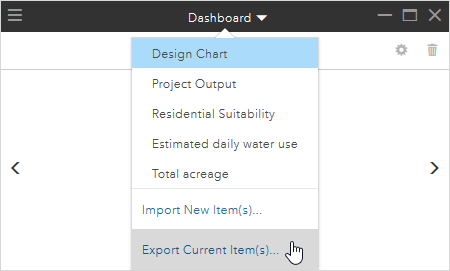
- 대시보드 내보내기 대화 상자에서 프로젝트: 이 프로젝트의 대시보드로 저장을 클릭하고 프로젝트에 저장을 클릭합니다.
대시보드의 차트가 참조하는 데이터의 공유 등록정보를 조정해야 한다는 경고가 나타날 수 있습니다. 경고의 지침을 따릅니다.
- 프로젝트에 저장을 클릭합니다.
템플릿과 대시보드 공유
GeoPlanner 템플릿을 생성하는 경우에는 대시보드를 구성하여 해당 템플릿과 공유할 수도 있습니다. 그러면 해당 템플릿에서 프로젝트를 생성하는 모든 사람이 공유 대시보드를 사용할 수 있습니다. 이렇게 하면 템플릿에서 생성된 모든 프로젝트에 걸쳐 지표를 표준화할 수 있습니다. 템플릿으로 대시보드를 공유하거나 내보내려면 템플릿을 생성한 계정을 사용하는 템플릿 소유자여야 합니다.
템플릿으로 대시보드를 내보내거나 공유하려면 다음 단계를 완료하세요.
- 자신이 소유한 템플릿에서 GeoPlanner 프로젝트를 생성합니다.
- 메뉴 열기 버튼을 클릭하고 사용자 초대를 클릭합니다.
- 자신이 생성한 프로젝트에서 컬래버레이션을 하도록 다른 사용자를 초대합니다.
- 맵에서 대시보드 버튼
 을 클릭합니다.
을 클릭합니다. - 차트를 추가하고 게이지를 추가하여 대시보드 지표를 생성합니다.
- 대시보드 제목 표시줄의 드롭다운 화살표를 클릭하고 현재 항목 내보내기를 선택합니다.
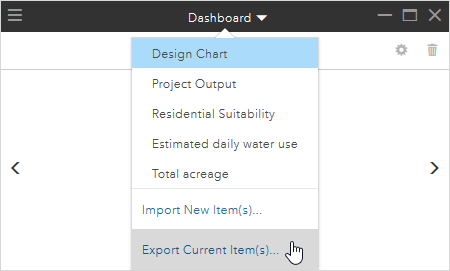
- 대시보드 내보내기 대화 상자에서 템플릿: 이 프로젝트 템플릿의 대시보드로 저장을 클릭하고 템플릿에 저장을 클릭합니다.
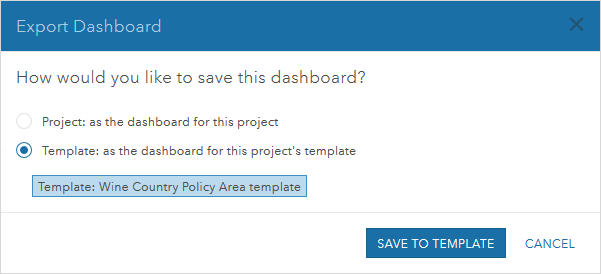
대시보드의 차트가 참조하는 데이터의 공유 등록정보를 조정해야 한다는 경고가 나타날 수 있습니다. 경고의 지침을 따릅니다.
- 템플릿에 저장을 클릭합니다.
대시보드를 이미지로 내보내기
GeoPlanner를 사용하여 대시보드 항목을 이미지로 내보낼 수 있습니다. 이미지로 내보낸 대시보드는 프로젝트의 정보를 슬라이드쇼 프레젠테이션, 이메일이나 문서에 표시하는 데 유용할 수 있습니다.
- 맵에서 대시보드 버튼
 을 클릭합니다.
을 클릭합니다. - 대시보드 모달의 대시보드 옵션 버튼
 을 클릭합니다.
을 클릭합니다. - 대시보드를 이미지로 내보내기를 클릭합니다.
대시보드를 이미지로 내보내기 대화 상자가 나타납니다.
- 내보낼 대시보드 항목 선택 섹션에서 내보내려는 대시보드 항목 옆에 있는 체크 박스를 선택합니다.
비고:
내보낸 대시보드 항목의 크기는 대시보드 모달의 디멘전에 따릅니다. 대시보드를 이미지로 내보내기 전에 브라우저가 전체 화면 모드이며 대시보드 모달을 최대화하도록 권장됩니다.
- 결과 이미지 유형 선택 섹션에서 드롭다운 메뉴를 확장하고 대시보드를 내보내려는 파일 유형을 클릭합니다.
- 확인을 클릭합니다.
웹 브라우저의 다운로드 폴더에 이미지 파일이 나타납니다.
대시보드를 프로젝트와 공유하면 모든 프로젝트 팀 구성원이 같은 지표에 접근할 수 있습니다. 대시보드를 템플릿과 공유하면 해당 템플릿에서 생성한 모든 프로젝트가 같은 지표를 사용할 수 있습니다. 대시보드를 이미지로 내보내면 프로젝트의 정보를 슬라이드쇼 프레젠테이션, 이메일이나 문서에 표시하는 데 유용할 수 있습니다.
대시보드를 프로젝트나 템플릿에 공유하고 나면 다른 사용자들이 해당 대시보드를 가져올 수 있습니다.